
linux系统安装详解,Linux系统安装详解
时间:2024-11-02 来源:网络 人气:
Linux系统安装详解

随着信息技术的不断发展,Linux系统因其开源、稳定、安全等特性,被越来越多的用户和企业所青睐。本文将详细介绍Linux系统的安装过程,帮助您轻松上手。
一、选择合适的Linux发行版

Linux发行版众多,如Ubuntu、CentOS、Debian、Fedora等。选择合适的发行版是安装Linux系统的第一步。
Ubuntu:适合初学者,界面友好,社区支持强大。
CentOS:适合企业级应用,稳定性高,社区支持良好。
Debian:历史悠久,稳定性高,适合对系统要求较高的用户。
Fedora:适合开发者和爱好者,更新速度快,功能丰富。
二、下载Linux系统镜像
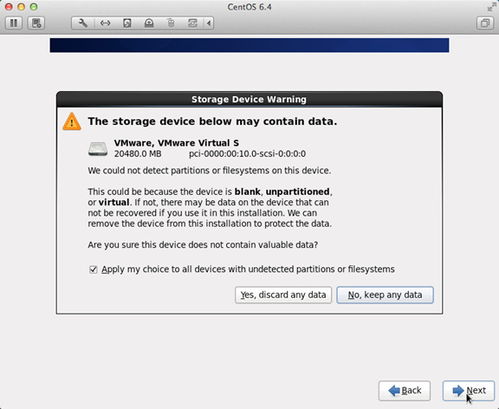
选择好发行版后,需要下载对应的系统镜像文件。通常,官方网站会提供多种镜像下载选项,如32位、64位、ISO文件等。
访问官方网站,找到对应的Linux发行版下载页面。
选择合适的镜像文件,如64位ISO文件。
下载完成后,将ISO文件保存到本地。
三、制作启动U盘

将下载好的ISO文件制作成启动U盘,以便安装Linux系统。
下载并安装UltraISO软件。
打开UltraISO软件,选择“启动光盘制作”功能。
选择ISO文件,点击“写入”按钮开始制作。
制作完成后,将U盘插入电脑,重启电脑。
四、启动电脑并进入安装界面
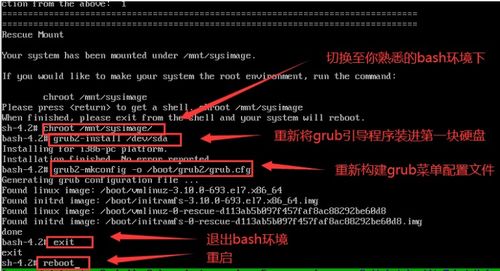
重启电脑后,根据提示进入BIOS设置,将U盘设置为第一启动项。然后,电脑会从U盘启动,进入Linux系统安装界面。
选择语言和键盘布局。
选择安装类型,如“典型安装”或“自定义安装”。
选择安装位置,如硬盘分区。
设置用户名和密码。
五、安装Linux系统

根据提示完成安装过程。安装过程中,电脑可能会重启几次,请耐心等待。
安装过程中,电脑可能会重启几次,请耐心等待。
安装完成后,电脑会自动重启。
重启后,使用用户名和密码登录Linux系统。
六、安装常用软件

安装完成后,需要安装一些常用软件,如浏览器、办公软件、开发工具等。
打开终端,输入以下命令安装软件:
sudo apt-get update
sudo apt-get install 软件名称
通过以上步骤,您已经成功安装了Linux系统。接下来,您可以开始使用Linux系统进行各种操作了。祝您使用愉快!
相关推荐
教程资讯
教程资讯排行













